ps如何制作一寸照片:学习排版制作蓝底一寸照片…
2021-01-25 16:01:31来源:ps爱好者 阅读 ()

ps如何制作一寸照片:学习排版制作蓝底一寸照片一版及如何打印。本教程是个基础教程,比较简单就是对智能图层及蒙版的使用。
效果图:
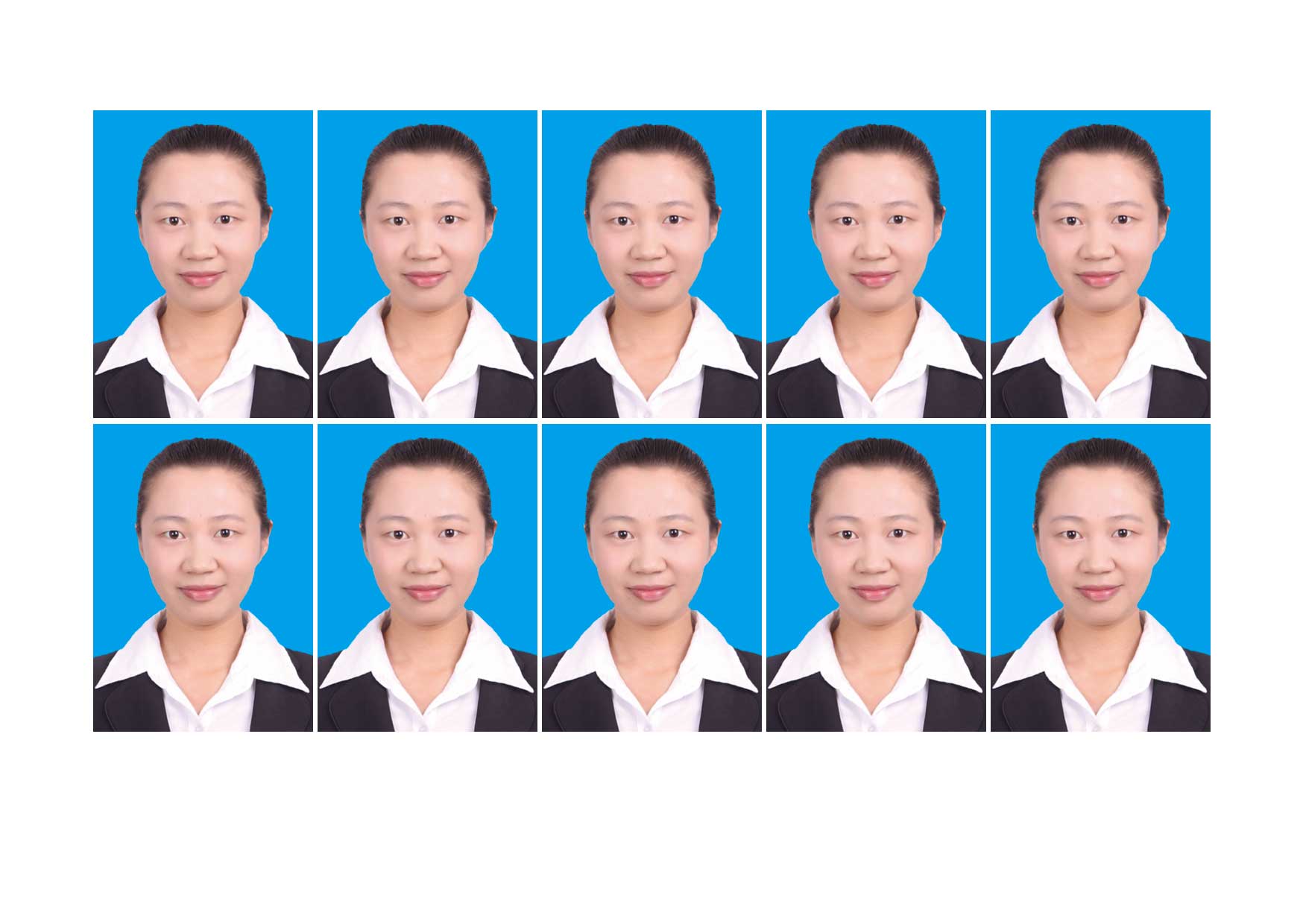
首先我们来新建画布,选择打印,找到A6,方向为横向
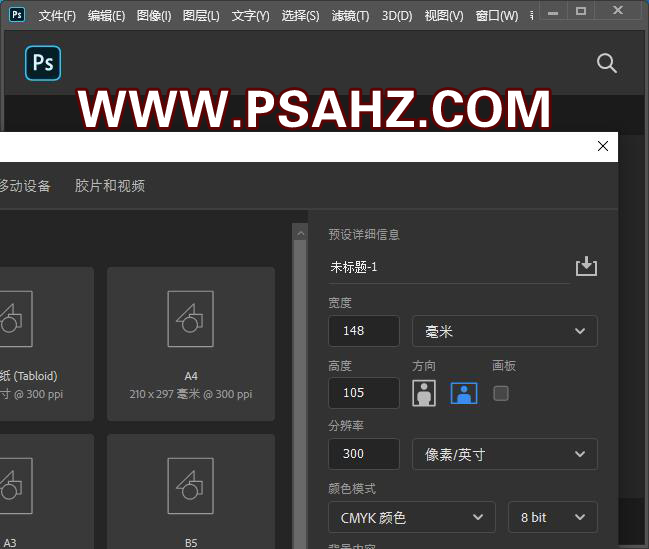
选择矩形工具,单击画布修改一个属性,将矩形建立一寸照片的大小2.5-3.5厘米
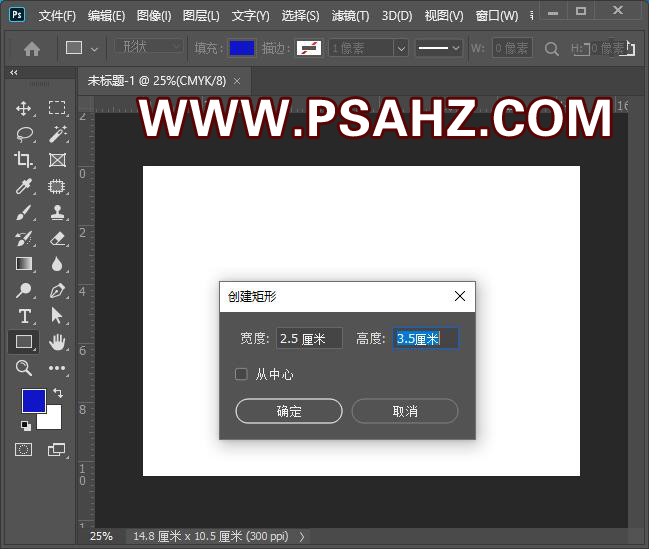
我们将矩形转为智能对象,这步很关键,对我们日后修改很方便
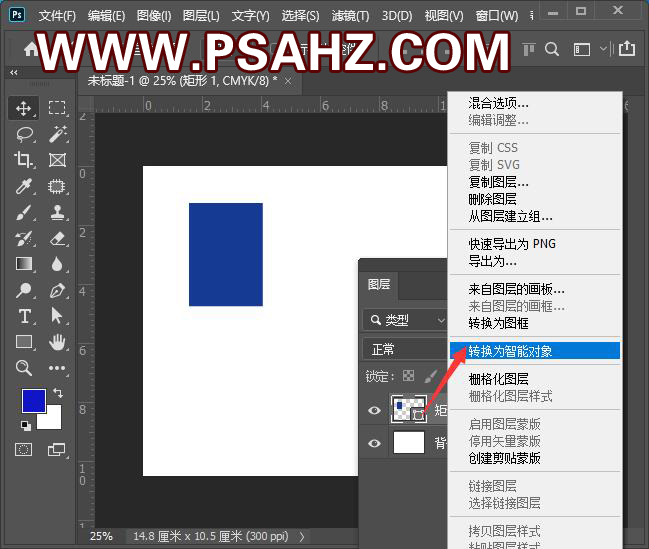
按ALT键,同时按住SHIFT键,用鼠标拖出四个复本,共五个
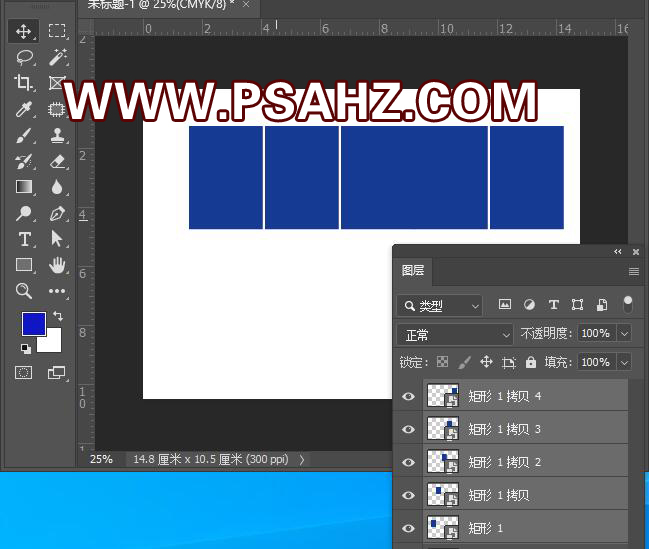
全选所有图层,将它他进行水平分布
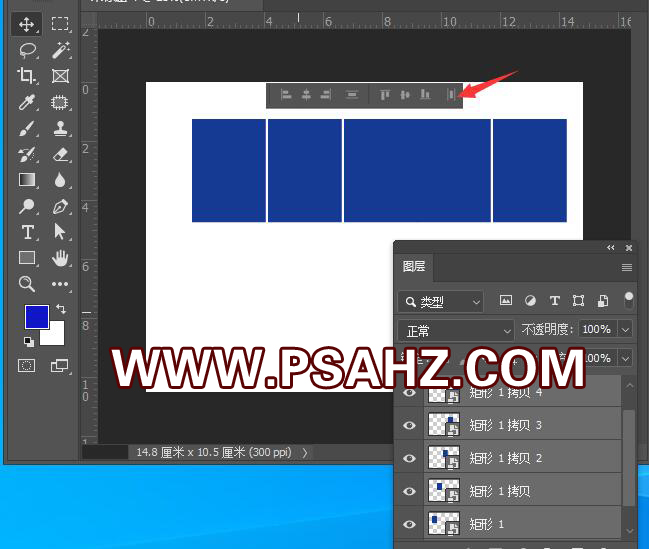
然后再同样的选中所有图层,向下复制一组如图:
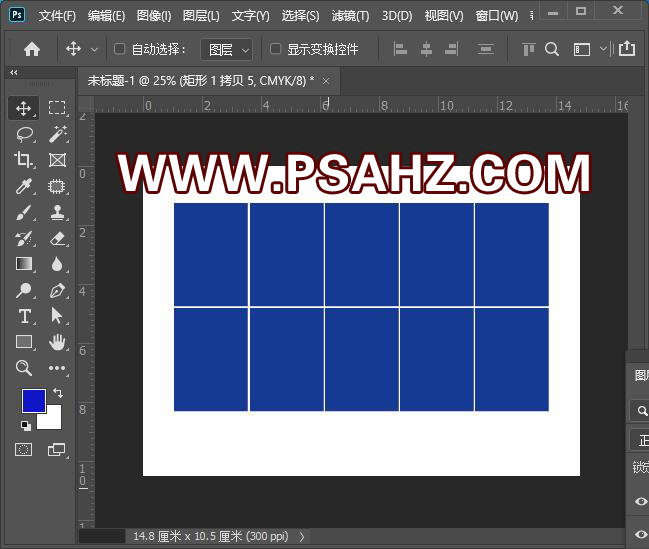
双击任何一个智能图层,来到如图界面,我们将照片放进来,进行合格的缩放,可以是你自己用手机照的,在属性选择删除背景,照的时候尽量选择一个颜色的墙面进行拍摄,好修理
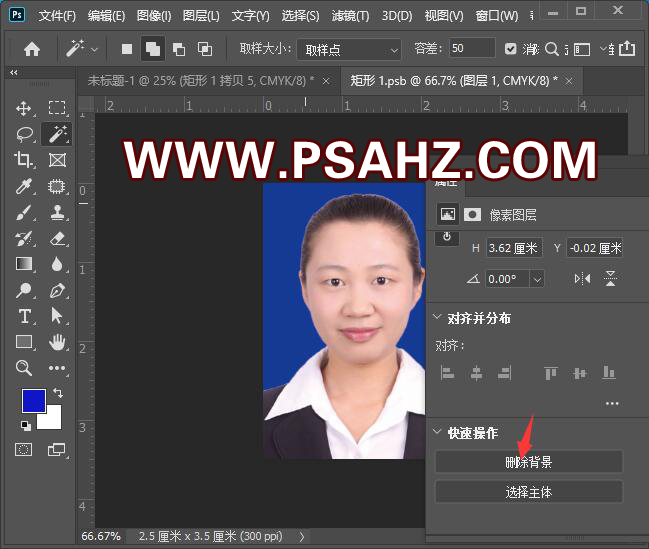
按CTRL单击蒙版调出选区,收缩1像素
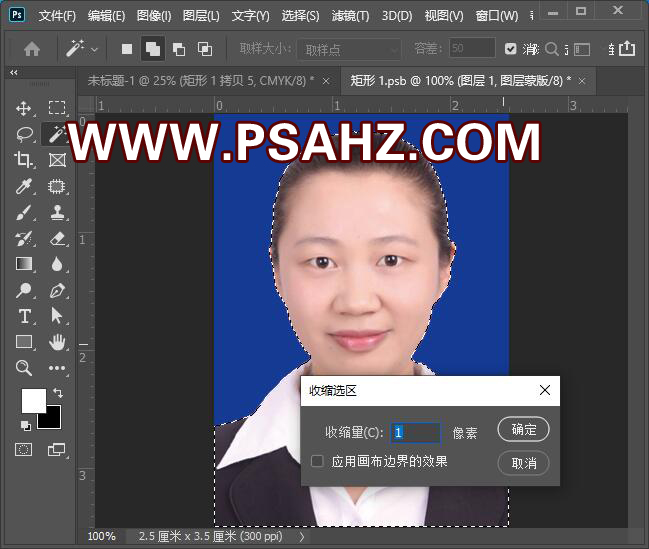
CTRL+SHIFT+I反选,给蒙版填充黑色,将周围的白印去一下,如果没有的可以省去
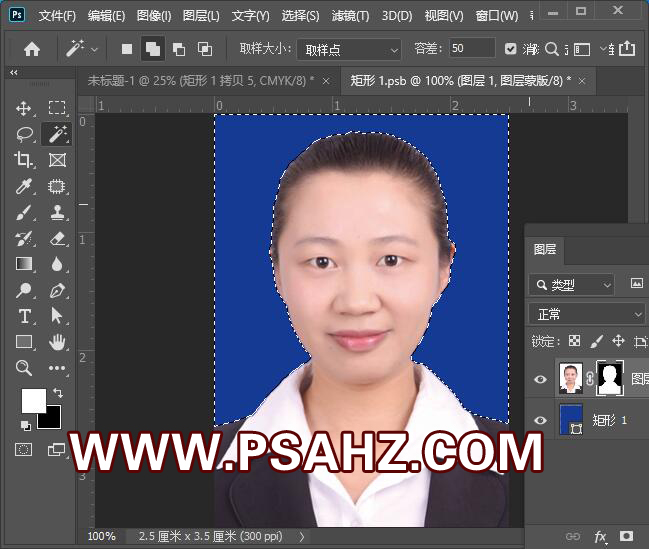
将背景换上我们需要的蓝色,或红底,白底,按CTRL+S保存
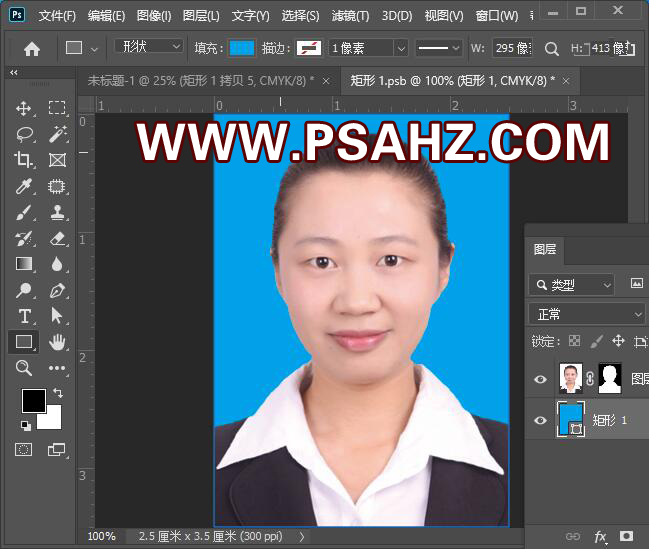
回到原始画布,这样我们的照片就都排好了,如图:
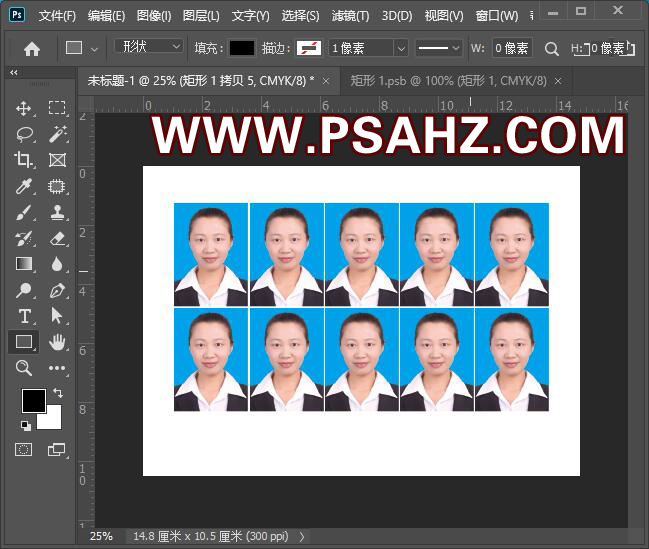
我们来设置一下打印机参数,选择你自己的打印机,将文档尺寸选择A6,横向,质量为高
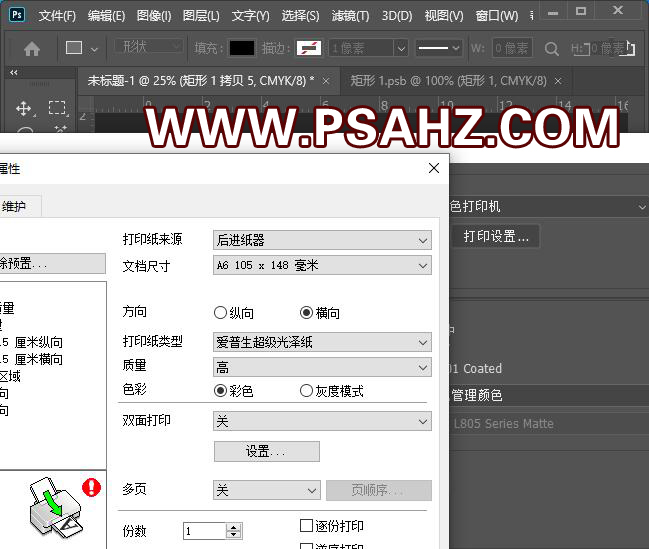
颜色处理可以选择PHOTOSHOP颜色,没有问题就可以打印了
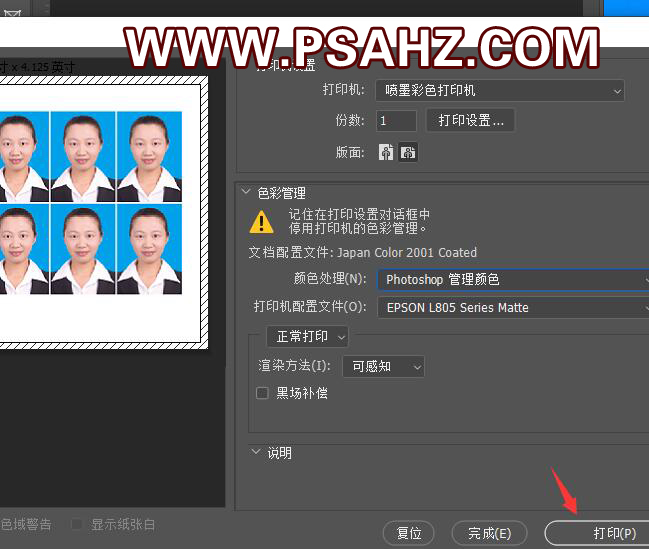
最后来看一下完成排版的效果如图:以后有打印其它照片的,只需要双击智能图层,把照片放置好,一保存就可以了
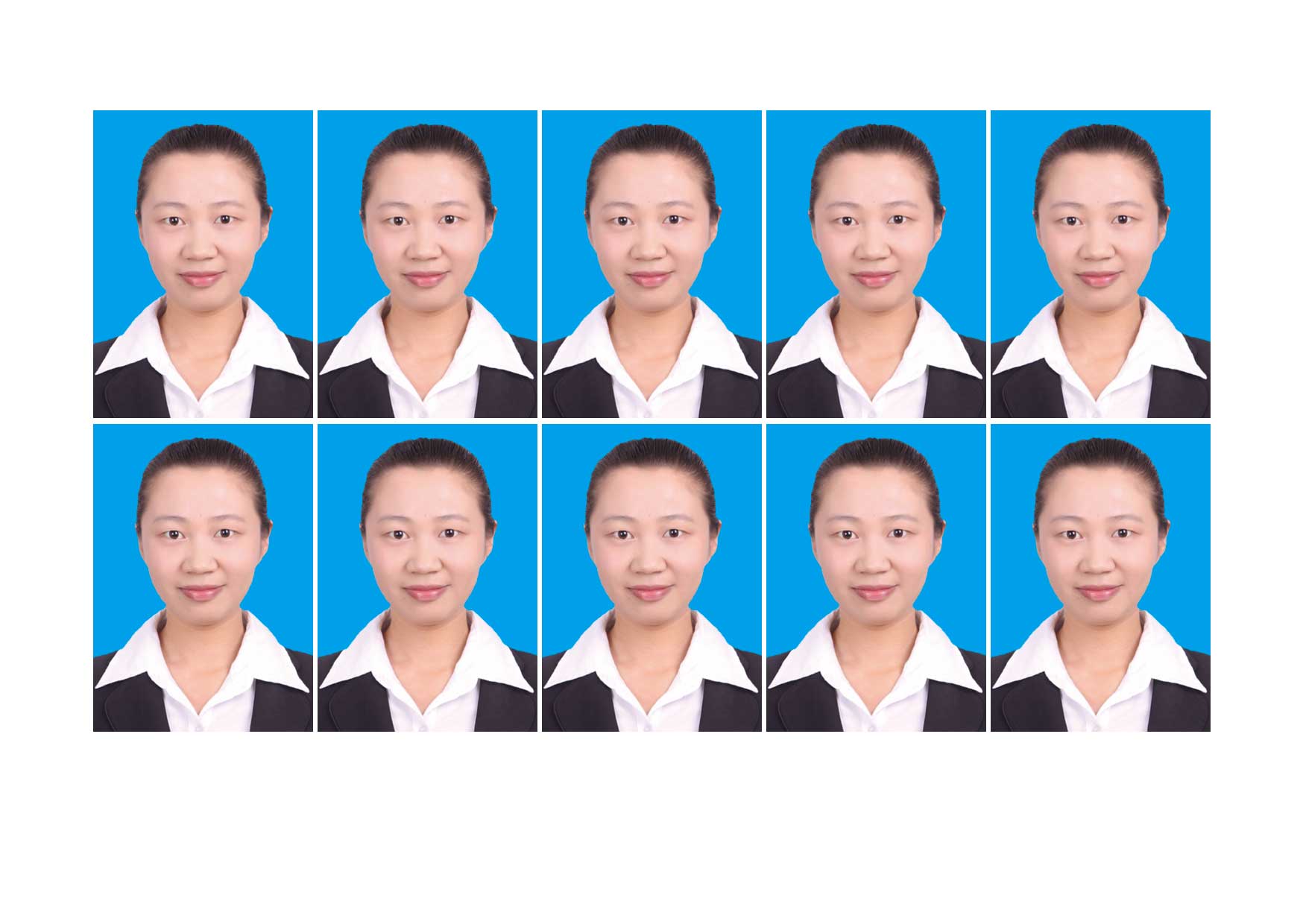
原文链接:http://www.psahz.com/psjichu/27142.html
如有疑问请与原作者联系
标签:
版权申明:本站文章部分自网络,如有侵权,请联系:west999com@outlook.com
特别注意:本站所有转载文章言论不代表本站观点,本站所提供的摄影照片,插画,设计作品,如需使用,请与原作者联系,版权归原作者所有
- PS文字特效教程:制作公路上个性的涂鸦文字效果,喷涂文字。 2021-05-25
- PS海报设计技巧教程:学习制作个性的扭曲文字海报图片。PS海 2021-05-24
- PS图片特效制作教程:学习给铁塔图片制作成钻出手机屏幕的效 2021-05-24
- PS个性人物海报制作:设计创意时尚的玻璃方块效果的人物海报 2021-05-24
- Photoshop制作巴黎铁塔钻出手机屏幕效果 2021-05-24
IDC资讯: 主机资讯 注册资讯 托管资讯 vps资讯 网站建设
网站运营: 建站经验 策划盈利 搜索优化 网站推广 免费资源
网络编程: Asp.Net编程 Asp编程 Php编程 Xml编程 Access Mssql Mysql 其它
服务器技术: Web服务器 Ftp服务器 Mail服务器 Dns服务器 安全防护
软件技巧: 其它软件 Word Excel Powerpoint Ghost Vista QQ空间 QQ FlashGet 迅雷
网页制作: FrontPages Dreamweaver Javascript css photoshop fireworks Flash
